Jobber med Microsoft 365 e -postpakker
Hvis du har flyttet fra Workspace Email til Microsoft 365, har du kanskje mottatt Microsoft 365 -e -postpakker som en del av overgangen. Med en e -postpakke får du et angitt antall e -postkontoer samlet i en pakke. Individuelle kontoer i pakken kan tilordnes, slettes eller oppgraderes for å dekke dine behov.
Informasjonen nedenfor vil gi deg ytterligere kontekst og veilede deg gjennom noen vanlige prosesser når du bruker Microsoft 365 -e -postpakken.
Velg et spørsmål for å se svaret:
- Hva er en e -postpakke?
- Hvorfor mottok jeg en e -postpakke?
- Hva er forskjellen mellom en e -postpakke og en frittstående e -postkonto?
- Hvordan kan jeg se hvilken e -postadresse som er knyttet til hver e -postpakke?
- Kan jeg kjøpe Microsoft 365 e -postpakker?
Lær om hvordan du bruker e -postpakken din:
- Konfigurer en e -postadresse
- Slett en e -postadresse
- Gjenopprett en slettet e -postadresse
- Oppgrader en e -postadresse
- Kanseller hele pakken
Hva er en e -postpakke?
Som en del av flyttingen fra Workspace Email til Microsoft 365, kan du motta et angitt antall Microsoft 365-e-postkontoer i én pakke-som en 3-pakning eller en 5-pakning. Du vil automatisk motta e -postpakken som samsvarer med bruken av e -postkontoen din fra Workspace Email.
Tildel, slett eller oppgrader individuelle e -postkontoer fra e -postpakken som du trenger - akkurat som du gjør med en frittstående e -postkonto.
Hvorfor mottok jeg en e -postpakke?
Du hadde flere Workspace Email -e -postkontoer før du flyttet fra Workspace Email til Microsoft 365. Vi ønsker å gjøre overgangen så sømløs som mulig - og vi vil også sørge for at du får det du betalte for!
E-postpakker finnes i forskjellige beløp og plantyper-for eksempel inkluderer en Email Essentials 5-Pack 5 Email Essentials-kontoer. Du mottar automatisk kombinasjonen av e -postpakker som samsvarer med e -postkontoens bruk før flyttingen.
Hva er forskjellen mellom en e -postpakke og en frittstående e -postkonto?
For det meste fungerer en e -postkonto fra en e -postpakke det samme som en frittstående e -postkonto. Hovedforskjellen er at en konto fra en e -postpakke ikke kan kanselleres individuelt. Du kan fremdeles slette e -postadressen som er knyttet til kontoen hvis du vil tilordne en ny, men selve kontoen kan ikke kanselleres permanent alene.
Hvis du ikke lenger vil ha e -postkontoen, må du kansellere hele e -postpakken . Dette kansellerer alle e -postkontoer tilknyttet e -postpakken (brukt eller ubrukt).
I tillegg bryter tilknytningen til e -postpakken ved å oppgradere en konto fra en e -postpakke. Den oppgraderte e -postkontoen blir en frittstående konto, og en ubrukt e -postkonto blir returnert til e -postpakken din.
Hvordan kan jeg se hvilken e -postadresse som er knyttet til hver e -postpakke?
- Gå til GoDaddy Mine produkter -siden. Du kan bli bedt om å logge på.
- Finn den fetstilte e -postpakken i listen.
- Alle e-postadresser tilknyttet pakken vises rett under overskriften.
- Alle tilgjengelige (ubrukte) e -postkontoer er nestet under overskriften for e -postpakken.
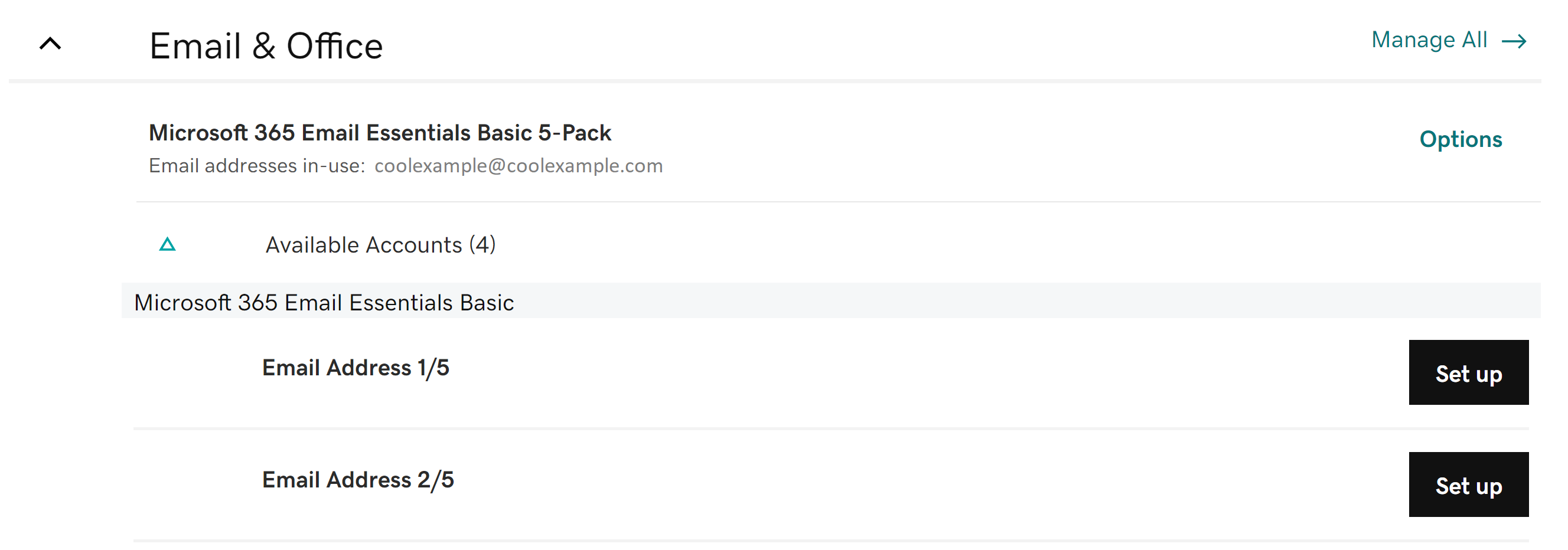
Kan jeg kjøpe Microsoft 365 e -postpakker?
E -postpakker er ikke til salgs direkte. De er skreddersydd for å matche kundenes prisplaner for Workspace Email, så de er kun tilgjengelige som en del av flyttingen fra Workspace Email til Microsoft 365. Hvis du trenger flere e -postkontoer, kan du ta en titt på de tilgjengelige abonnementene og velge en som passer deg.
Konfigurer en e -postadresse
Bruk en hvilken som helst tilgjengelig e -postkonto til å konfigurere en ny e -postadresse gjennom E & Office -instrumentbord . Når du har opprettet e -postadressen, vil den vises som en brukerkonto i E & Office -instrumentbord.
Slett en e -postadresse
Hvis du ikke lenger trenger en spesifikk e -postadresse (for eksempel hvis en ansatt forlater organisasjonen din), sletter du e -postadressen gjennom E -post & Office -instrumentbord.
Når e -postadressen er slettet, blir en ubrukt e -postkonto returnert til e -postpakken din. Du kan bruke den tilgjengelige e -postkontoen til å opprette en ny e -postadresse når du trenger en.
Gjenopprett en slettet e -postadresse
Hvis du oppdager at du må gjenopprette en e -postadresse - enten fordi den individuelle bruker -e -postadressen ble slettet eller den var en del av en kansellert pakke - kan du gjenopprette den innen 30 dager etter at den ble slettet.
Slik gjenoppretter du den:
- Sørg for at du har en åpen ubrukt e -postkonto med samme abonnement eller nyere. Du må kjøpe en ny hvis du ikke har noen tilgjengelig.
- Gjenopprett e -postadressen . Merk: Hvis du har e -postpakker og frittstående e -postkontoer med samme abonnement, gjenopprettes e -postadressen til en tilgjengelig konto som samsvarer med planen du velger. Foreløpig kan du ikke velge å gjenopprette til en e -postpakke eller en enkeltstående konto.
Dette gjenoppretter e -postadressen og all innholdslogg, slik som innboksen og kalenderen.
Oppgrader en e -postadresse
Du kan oppgradere individuelle e -postadresser fra e -postpakken gjennom Email & Office -instrumentbord. En oppgradert e -postadresse har tilgang til ekstra funksjoner, som ekstra lagringsplass.
Det er ikke en måte å masseoppgradere hele e-postpakken på, men du kan oppgradere enkeltvis de tilknyttede e-postkontoer. Etter oppgradering blir e -postkontoen en frittstående e -postplan og er ikke lenger knyttet til e -postpakken. For hver oppgraderte e -postkonto blir en ubrukt e -postkonto returnert til e -postpakken din.
For eksempel-la oss si at du har en Email Essentials Basic 5-pakke, og du bestemmer deg for å oppgradere en av e-postkontoene til Email Essentials. Email Essentials -e -postkontoen er nå sin egen enkeltstående plan, og en ubrukt e -postkonto blir returnert til e -postpakken. Du har nå 5 Email Essentials Basic -kontoer (e -postpakke) OG 1 Email Essentials -konto (frittstående).
Kanseller en e -postpakke
Hvis du ikke lenger trenger e -postkontoer tilknyttet e -postpakken, kan du kansellere hele e -postpakken , som sletter alle e -postkontoer tilknyttet e -postpakken (brukt og ubrukt).
Hvis du har oppgradert en e -post som opprinnelig var i e -postpakken, er den e -posten ikke lenger knyttet til e -postpakken og vil ikke bli påvirket av slettingen.
Mer informasjon
- E-postpakker er ikke til salgs direkte, så du vil ikke kunne kjøpe en senere. De er skreddersydd for å matche prisplanene dine for Workspace Email, så de er kun tilgjengelige som en del av flyttingen fra Workspace Email til Microsoft 365.
- Vi vil ikke at du skal miste noe du trenger, så sørg for å bekrefte hvilke e-postadresser som for øyeblikket er i bruk med e-postpakken før du kansellerer den. Tilknyttede e -postadresser står oppført rett under overskriften på e -postpakken . Men ikke bekymre deg! Hvis en e -postadresse du trenger blir slettet ved et uhell, kan du gjenopprette e -postadressen innen 30 dager etter sletting.